Determine o tempo ou duração das reuniões online e PC, nunca foi tão fácil de executar. A ferramenta de videoconferência ou videochamada Zoom é um aplicativo ou programa, encarregado de facilitar a comunicação entre as pessoas, com suporte para manutenção de várias videoconferências. Por isso é essencial saber controlar a extensão das reuniões em Zoom..
Neste momento, com as tiradas gerado pelo ‘Coronavirus’ Relações pessoais que exigem contato físico foram restritas, incluindo aqueles que envolvem um grande número de pessoas.
Por isto, o uso de ferramentas de comunicação digital aumentou significativamente, especialmente aqueles que têm a ver com, mensagens ou vídeo chamadas.
Como habilitar a opção de mostrar o horário da reunião?
Para iniciar, nós podemos mostrar o tempo decorrido em nossa tela que conectamos e apresentamos em uma videoconferência em Zoom. Esta opção por padrão não está habilitada, então teremos que fazer isso manualmente. A seguir, Dizemos como você pode habilitar o tempo:
No computador
Você vai começar entrando no portal da web Zoom, no Windows ou Mac. Então você irá logar e clicar no ícone do perfil localizado no canto superior direito da tela. Depois de, selecione 'Configuração', mais tarde ‘Geral’ e a seguir clique na opção 'Reunião'.
Uma vez lá, você pode habilitar a opção ‘Mostrar meu tempo gravado’ e a partir desse momento da próxima vez você terá a opção de ver o seu tempo. Você o encontrará no canto superior direito da tela.
No celular
Para mostrar a hora no Android ou iOS, você deve entrar no aplicativo Zoom e ir para o menu ‘Configurações’ encontrado na guia inferior. Irá procurar imediatamente a opção ‘Reunião’ onde você pressionará e habilitará a opção ‘Mostrar meu tempo gravado’.
A partir desse momento, na próxima vez que você entrar em uma reunião do Zoom você pode ver sua duração no canto superior direito da tela.
Deve-se notar que esta opção habilite apenas a exibição de tempo para o seu usuário, é o anfitrião ou membro da reunião.
Como controlar o zoom da reunião ou do tempo de videoconferência no computador?
Como definir o tempo ou a extensão das reuniões do Zoom no PC parece ser uma das dúvidas de muitos usuários. Principalmente para quem não tem muita prática no seu uso. Tendo dito isto, para controlar o tempo você deve ser configurado na opção 'Outros calendários'.
Assim que a opção anterior for selecionada você deve clicar na opção ‘Agendar’, e todas as informações da reunião serão exibidas, incluindo identificação usada para compartilhar com os membros.
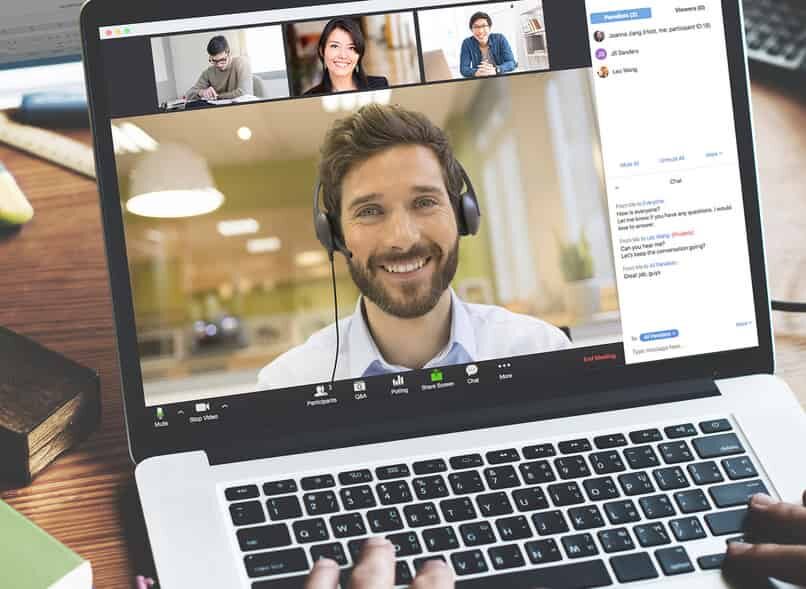
Como tal, dependendo do plano que você tem, Controlar o horário da reunião no Zoom permitirá que você mantenha uma programação mais precisa. É o que se busca com a viabilização da extensão da videoconferência.
Definir o tempo ou a extensão das reuniões do Zoom no PC não é uma solução muito prática, mas é uma boa alternativa se você não pode pagar por uma conta Premium.
Quanto tempo duram as reuniões do Zoom?
O Zoom oferece a seus usuários a possibilidade de realizar videoconferências., Apesar disto, dependendo do plano que eles têm o número de membros e a duração da sessão irão variar.
No plano básico
O plano básico ou 'sem custos’ permite que os usuários organizem reuniões com para cima 99 membros com um duração máxima de 40 minutos. Depois dessa hora, a videoconferência está fechada. Apesar disto, é viável continuar a reunião, com uma pequena interrupção.
Quando a reunião está acontecendo e este está se aproximando do limite de 40 minutos duração você deve copiar o link da videoconferência.
Depois de, você cola o link no mecanismo de pesquisa e você compartilha o 'ID’ de novo com os membros, para que eles voltem a ficar juntos. Para adicionar um toque de profissionalismo à reunião, você pode querer melhorar a qualidade da videochamada ou videoconferência.
Plano de pagamento
A Zoom também oferece vários planos de pagamento que variam tanto em recursos quanto em preço., todos podendo ter videoconferências por tempo ilimitado. Como um exemplo, el plan Zoom Pro permite que você organize reuniões com até 720 membros. Ele também oferece muitos outros recursos que não estão disponíveis no plano básico. E a extensão das reuniões é ilimitada em todos os seus planos de pagamento.
Saiba mais sobre as vantagens de usar ferramentas de comunicação remota
Se você configurar o tempo ou extensão das reuniões Zoom No PC você achou interessante, É possível que você queira saber alguns benefícios que o uso de ferramentas de comunicação oferece. Fundamentalmente ao cumprir as medidas de biossegurança contra COVID-19.
Existem ferramentas digitais como o WhatsApp, Facebook e Instagram que têm ajudado especialmente milhões de pessoas, principalmente sejam áreas de trabalho ou estudantes.
As chamadas, Mensagens de texto e vídeos ao vivo têm sido de grande ajuda porque são uma forma de fique conectado remotamente dificulta a oportunidade de contágio por COVID-19.
Ferramentas como o Zoom também oferecem a oportunidade de comunicação remota. Especialmente se eles forem reuniões de trabalho ou aulas online uma vez que possibilitam a realização de reuniões ou videochamadas duplas em Zoom ou outras plataformas.
Estes simplificar a vida das pessoas a ponto de nem precisar sair de casa. Tudo que você precisa é de uma conexão com a Internet para cumprir compromissos importantes.
Apesar disto, em um ponto ou outro se o contato físico for necessário, mas não é recomendado fazer isso, enquanto isso você Pratique comunicação à distância.
Existem outras ferramentas de comunicação ao mesmo tempo do Zoom? Claro, conhecê-los
Determinar o tempo ou a duração das reuniões Zoom no seu PC ou outro dispositivo é bastante positivo se você não tiver uma conta 'Premium'. Por outro lado existem outras alternativas para os aplicativos o programas como Zoom.
Esta ferramenta parece ser adicionada à grande lista de programas ou aplicativos que facilitar processos de comunicação, especialmente quando você pode acelerar a velocidade do 'Wifi’ gratuitamente, para melhorá-los.

Aqui nós mostramos a vocês a diferentes alternativas a Zoom para que você possa realizar suas reuniões remotamente.
Um dos aplicativos de mensagens mais usado em todo o mundo, O WhatsApp também permite videochamadas. Isso também permite que você faça uma reunião de até 50 membros, incluindo você mesmo. Apesar disto, isso só é possível através do WhatsApp Web, enquanto no aplicativo móvel, só pode haver até oito membros.
Sinal
além do que, além do mais, este sinal, um aplicativo como o WhatsApp que aos poucos foi conquistando espaço entre os usuários. Neste, você pode fazer chamadas de vídeo com até 5 pessoas (Incluindo você) contando com características semelhantes às demais plataformas para realização de reuniões.
Google Meet
Por outro lado, O Google também entrou na batalha entre desenvolvedores de plataformas de videoconferência. Estamos falando do Google Meet, que permite videochamadas compartilhar tela com até 16 membros e um total de 49 membros que eles podem participar da reunião. É até possível colocar legendas em videoconferências.
Skype
Um dos programas mais conhecidos para fazer chamadas de vídeo é o Skype. Para este caso a duração máxima de uma videochamada será 4 horas e depois torna-se apenas áudio. Eles também tornam isso possível até 50 membros em sua versão gratuita, independentemente do dispositivo usado.
Google Duo
Como se fosse pouco, O Google desenvolveu outro aplicativo apenas para videochamadas chamado Google Duo. Neste você pode realizar reuniões com para cima 32 pessoas e sua interface é simples e rápida para cumprir sua função de forma eficiente.
Facetime
E para usuários de iOS, há um aplicativo exclusivo, Facetime. Isso permite que eles façam uma chamada de vídeo. com para cima 32 pessoas criando um grupo. além do que, além do mais, também é possível usar esta aplicação através do MacOS e os passos para criar a reunião são muito simples.
Apesar disto, todos têm suas virtudes, pois cada um compartilha ou diverge funções entre suas características. Tudo depende do gosto de cada usuário ou de suas necessidades. além do que, além do mais, uma diferença importante é a qualidade da transmissão de dados, mesmo que este aspecto também esteja relacionado a a qualidade do sinal de internet.
Embora seja verdade que as virtudes ou superioridades (um em cima do outro) das aplicações ou programas de comunicação à distânciaNós vamos, depois de tudo, todos eles trabalham pela mesma causa.
Por outro lado, se você é um daqueles que é apaixonado um único recurso como o Zoom E, se você não gosta de experimentar outros programas, você ainda pode ser um usuário do Zoom.
Postagem Relacionada:
- Como remover ou abrir a tampa de um celular Samsung – Guia completo
- Como acelerar o seu telefone celular quando ele está muito lento e evitar que ele emperre
- Problemas com carregadores universais de diferentes tensões: portátil e móvel
- O que é referência em um sistema de processamento de cartão de crédito?
- Como desenhar linhas paralelas com comandos no AutoCAD
- Como encontrar palavras repetidas no Word – facilmente






